Publicitate
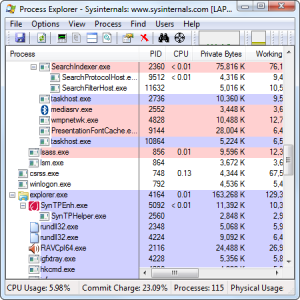 Să fim sinceri, Managerul de activități Windows nu este atât de bun pentru înțelegerea și gestionarea proceselor care rulează pe computer. Chiar și pe Windows 8 Cum să faceți mai rapid Windows 8 Go: 8 sfaturi pentru îmbunătățirea performanțeiOrice credeți despre Windows 8 (la MakeUseOf, opiniile noastre sunt mixte), este cu siguranță rapid. Windows 8 începe mai repede decât versiunile anterioare de Windows, are o memorie mai mică și are un desktop care se simte frumos ... Citeste mai mult , acolo unde este mult îmbunătățit, managerul de sarcini nu se poate apropia de puterea Explorator de procese. Face parte din setul de instrumente Sysinternals pe care Microsoft l-a achiziționat - și pentru un motiv întemeiat. Sunt printre cele mai puternice utilități de sistem pentru Windows.
Să fim sinceri, Managerul de activități Windows nu este atât de bun pentru înțelegerea și gestionarea proceselor care rulează pe computer. Chiar și pe Windows 8 Cum să faceți mai rapid Windows 8 Go: 8 sfaturi pentru îmbunătățirea performanțeiOrice credeți despre Windows 8 (la MakeUseOf, opiniile noastre sunt mixte), este cu siguranță rapid. Windows 8 începe mai repede decât versiunile anterioare de Windows, are o memorie mai mică și are un desktop care se simte frumos ... Citeste mai mult , acolo unde este mult îmbunătățit, managerul de sarcini nu se poate apropia de puterea Explorator de procese. Face parte din setul de instrumente Sysinternals pe care Microsoft l-a achiziționat - și pentru un motiv întemeiat. Sunt printre cele mai puternice utilități de sistem pentru Windows.
În plus față de puterea sa, Process Explorer este de asemenea flexibil. Este disponibil de la Microsoft sub forma unui singur fișier .exe. Aceasta o face o aplicație portabilă pe care o puteți arunca pe un
drive USB 7 utilizări pentru un stick USB despre care nu știațiAți folosit stick-uri USB pentru a transporta fișiere între computere și a face copii de siguranță, dar puteți face multe altele cu un stick USB. Citeste mai mult și rulați pe orice computer.Înțelegerea proceselor care rulează pe computer
Poate cel mai mare lucru despre Process Explorer - din perspectiva utilizatorului puterii - este modul în care acesta ajută la vizualizarea proceselor care rulează pe computer și la relația lor între ele.
Managerul de sarcini inclus cu Windows este un pic de încurcătură, care afișează toate procesele de rulare într-o listă plană. Funcționează dacă căutați un anumit proces pe nume, dar nu vă oferă o imagine de ansamblu care vă ajută cu adevărat să înțelegeți ce se întâmplă.
Este deosebit de dezordonat dacă utilizați aplicații cu mai multe procese, cum ar fi Google Chrome - ce se întâmplă dacă Google Chrome se comporta greșit și ar trebui să omori toate procesele sale? Managerul de activități Windows nu îl face ușor.
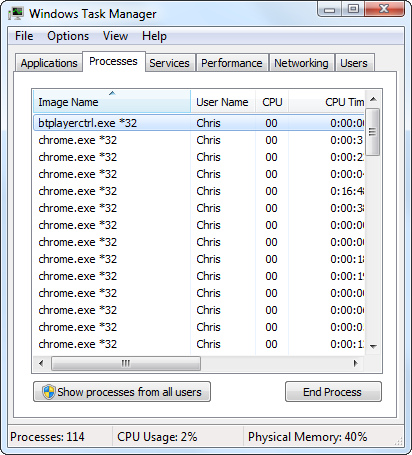
Process Explorer ajută la înțelegerea acestui aspect. Cea mai evidentă îmbunătățire este arborele ierarhic al proceselor - putem vedea principalul proces chrome.exe care a lansat toate celelalte procese Chrome și să înțelegem ce Google Chrome Cele mai bune extensii ChromeO listă cu doar cele mai bune extensii pentru Google Chrome, inclusiv sugestiile cititorilor noștri. Citeste mai mult face. Dacă am fi dorit să scoatem din forță Google Chrome complet, am putea face clic dreapta pe partea de sus chrome.exe procesați și selectați Kill Process Tree. Dacă am fi dorit să ascundem toate aceste procese chrome.exe, astfel încât să nu înghesuie lista, am putea face clic pe pictograma minus pentru a prăbuși acea parte a arborelui.
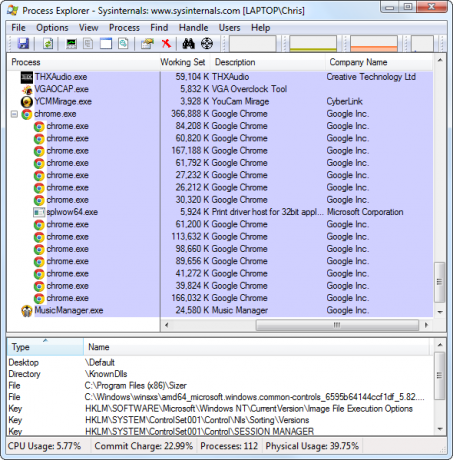
Alte îmbunătățiri ajută, de asemenea, la o listă mai ușor de înțeles. Fiecare proces are o pictogramă asociată, o descriere și un nume de companie. Aceste descrieri și nume pot fi necompletate - este de la fiecare program să furnizeze aceste informații.
Codificarea culorilor ajută, de asemenea. Procesele colorate albastru sunt propriile procese, în timp ce procesele colorate roz sunt servicii de sistem. Procesele desktop vor apărea sub explorer.exe în partea de jos a listei, în timp ce serviciile vor apărea sub services.exe în partea de sus. Acest lucru vă ajută să sortați lista de procese astfel încât să nu treceți prin serviciile de sistem în timp ce vizualizați procesele care rulează pe desktop.
Pentru a vizualiza ce culori corespund tipurilor de procese și personaliza culorile, faceți clic pe butonul Opțiuni meniu și selectați Configurați culorile.
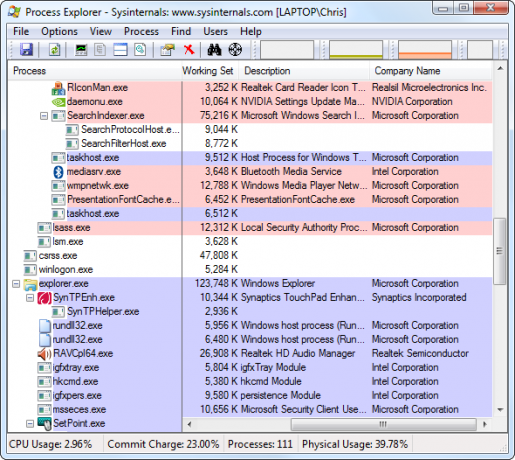
Mai multe trăsături
Process Explorer este dotat cu funcții, inclusiv toate cele pe care le așteptați de la Managerul de activități Windows. Puteți face clic dreapta pe un proces pentru a-l ucide, schimba nivelul de prioritate sau setați afinitatea procesorului său și forțați-l să ruleze doar pe un anumit procesor. Nu ne vom concentra pe toate aceste caracteristici - ne vom concentra pe lucruri interesante pe care le puteți face cu Process Explorer pe care nu le puteți face cu Managerul de activități Windows.
- Căutați online: Această caracteristică este prezentă în noul manager de sarcini al Windows 8, dar mai întâi a apărut în Process Explorer. Puteți face clic dreapta pe orice proces de rulare din listă și selectați Căutați online pentru a-l căuta rapid online. Acest lucru vă poate ajuta să înțelegeți exact care este procesul și de unde a venit.
- Proprietăți detaliate ale procesului: Pentru a vizualiza informații despre un proces, faceți clic dreapta pe acesta și selectați Proprietăți. Dacă un proces începe automat cu calculatorul dvs., Process Explorer vă va spune unde este configurat să facă acest lucru. Dacă un proces se ascunde în fundal, puteți face clic Aduceți în față pentru a vizualiza fereastra (presupunând că are o fereastră vizibilă).
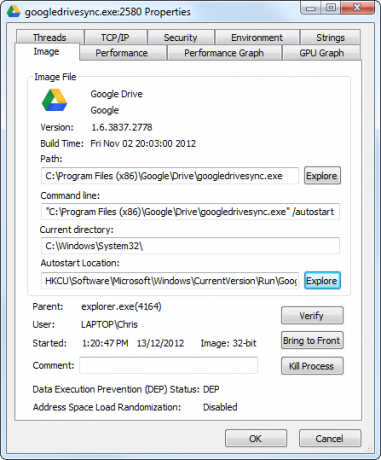
- Informații detaliate despre utilizarea resurselor: Explorer Explorer expune mai multe moduri de vizualizarea utilizării resurselor Aruncând o privire mai atentă la Windows Resource Monitor Citeste mai mult . În plus față de graficele de utilizare a resurselor la nivelul întregului sistem, veți găsi grafice de procesare procesare, memorie și utilizare pe disc în fereastra de proprietăți ale unui proces. Puteți vedea, de asemenea, un grafic al utilizării GPU (placă grafică) - fie pe proces sau pe întregul sistem. Pentru a vizualiza datele de utilizare a resurselor la nivel de sistem, faceți clic pe butonul Vedere meniu și selectați Informatii despre sistem.

- Deblocați fișierele blocate: Ați văzut vreodată un mesaj care spune că un anumit fișier sau folder este folosit de un proces și nu poate fi șters sau mutat? Acest lucru este adesea pentru a preveni modificarea fișierelor care sunt în mod legitim utilizate, dar uneori programele continuă să blocheze un fișier chiar și atunci când nu au nevoie. Pentru a vedea ce program folosește un fișier, puteți da clic Găsi și selectați Găsiți un mâner sau DLL. Căutați numele fișierului sau folderului și Process Explorer vă va spune ce proces „blochează” fișierul. Pentru a elimina blocarea, astfel încât să puteți șterge sau muta fișierul, faceți clic dreapta pe mânerul propriu și selectați Închideți mânerul.
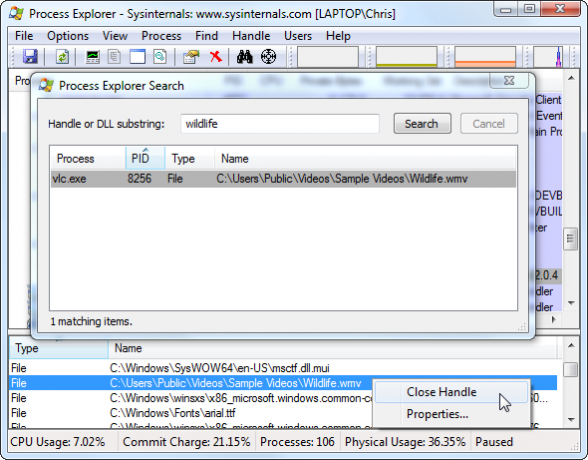
- Găsiți un proces de fereastră: Nu sunteți sigur la ce proces aparține o fereastră specifică? Faceți clic și trageți pictograma în formă de țintă din bara de instrumente Process Explorer peste o altă fereastră de pe desktop. Process Explorer vă va arăta din ce proces aparține fereastra.
- Înlocuiți managerul de activități Windows: Love Process Explorer și ați dorit ca Windows Task Manager să fie minunat? Doar faceți clic pe butonul Opțiuni meniu și selectați Înlocuiți Task Manager. Ori de câte ori deschideți managerul de sarcini - fie apăsând Ctrl + Shift + Escape, faceți clic dreapta pe bara de activități și selectând Deschide Task Managersau apăsând Ctrl + Alt + Ștergere și dând clic Deschide Task Manager - Process Explorer va apărea în schimb.

Explorator de procese este listat pe ambele noastre Cel mai bun software Windows Cel mai bun software pentru computer pentru computerul dvs. WindowsDoriți cel mai bun software pentru computer pentru computerul dvs. Windows? Lista noastră masivă colectează cele mai bune și mai sigure programe pentru toate nevoile. Citeste mai mult și Cele mai bune aplicații portabile Cele mai bune aplicații portabile care nu necesită nicio instalareAplicațiile portabile nu au nevoie de instalare. Le puteți rula chiar și de pe o unitate flash. Iată cele mai bune aplicații portabile din jur. Citeste mai mult pagini, deoarece este un instrument uimitor. Dacă sunteți în căutarea unui alt înlocuitor al managerului de sarcini terță parte, poate doriți să consultați Procesul hacker Monitorizați-vă computerul mai bine cu Procesul hacker Citeste mai mult sau Explorator de sistem Monitorizați ce se întâmplă cu PC-ul dvs. cu System Explorer Citeste mai mult .
Ce părere aveți despre Process Explorer? Preferi un alt înlocuitor al managerului de sarcini? Lasă un comentariu și împărtășește instrumentul tău preferat!
Chris Hoffman este un blogger de tehnologie și dependent de tehnologie, care trăiește în Eugene, Oregon.